亞寵展、全球寵物產業風向標——亞洲寵物展覽會深度解析
1199
2025-03-31
如何解決ppt不能自動播放的問題

如何解決ppt不能自動播放的問題,很多人都知道,我寫文章、做幻燈片這些活,對于我來說是兼職,而我的本職工作呢是一名IT公司的普通職員;自從我進到這家公司開始,每年公司年會上使用的幻燈片都是由我負責制作的;當然了,幻燈片放映工作也是交由我來負責的。
按照以往的風格,我在制作年會幻燈片的時候都會放幾段視頻在幻燈片里面,以提升幻燈片的逼格
但是在今年的年會幻燈片制作的時候,我遇到了一個棘手的問題
我興致沖沖的把幻燈片做完,放映的時候,幻燈片里面的視頻卡住了,鼠標多點幾下就直接跳到下一頁去了,無論我怎么折騰,它就是不會放映。
 這個問題可把我難住了,我幾乎把我所在的幻燈片討論群里面也問了遍,結果大家都沒有遇到過類似的問題。
這個問題可把我難住了,我幾乎把我所在的幻燈片討論群里面也問了遍,結果大家都沒有遇到過類似的問題。
在這個過程中,我們在好幾個同仁的電腦上都嘗試播放了,在其他電腦上播放都正常。
最后在網上找了好多帖子才把這個問題搞定了。
那么,究竟要如何才能完美的解決這個問題呢?
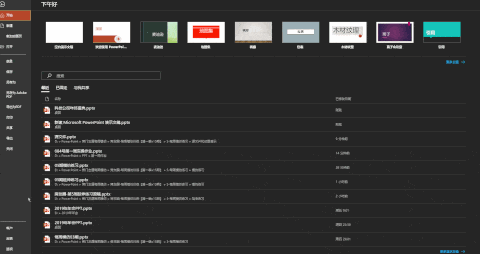 其實解決起來很簡單,讓這個問題變得棘手的只是因為相關操作藏得還挺深,大家都不會注意到相關的選項。
其實解決起來很簡單,讓這個問題變得棘手的只是因為相關操作藏得還挺深,大家都不會注意到相關的選項。
上面的動圖大家可能看得不是很清楚,下面我們一步步講解。
第一步
 第二步
第二步
在文件選項卡左下角找到“選項”菜單(我使用的是Office365,老版本的位置可能會不一樣,如果沒找到,可根據自己使用的Office版本在百度查詢“選項”菜單的正確位置,在此就不做提示了)
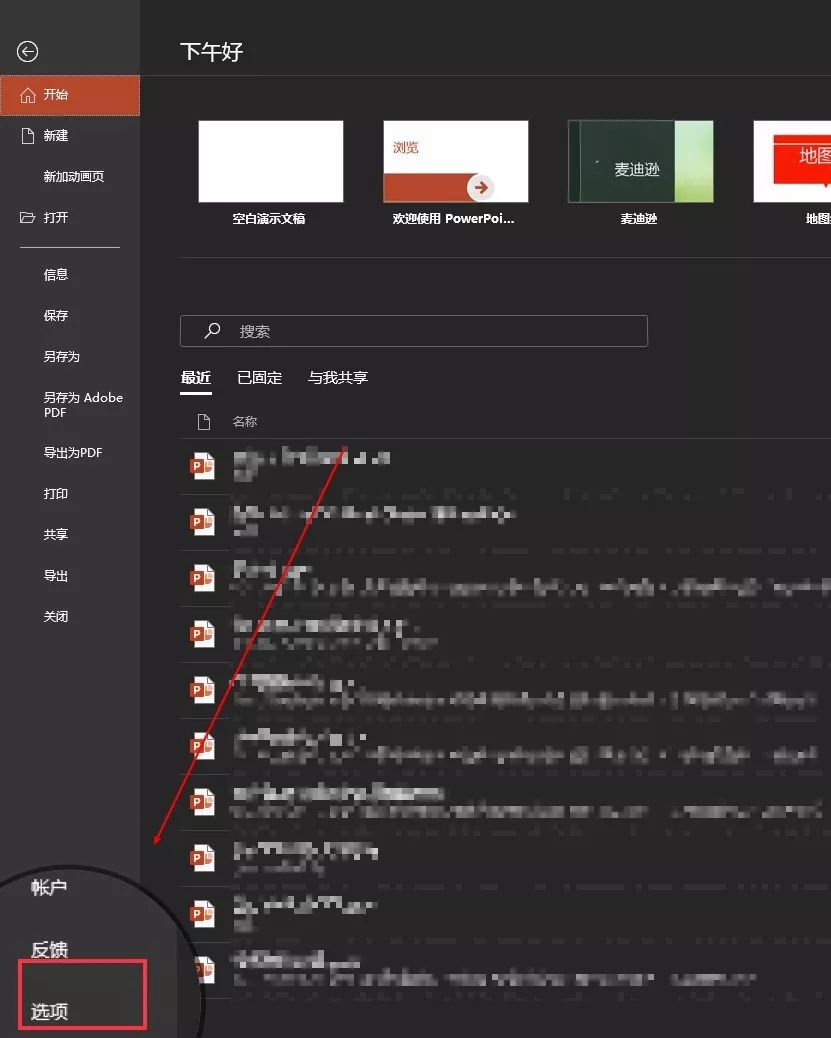 第三步
第三步
在“選項”中找到“高級”菜單
 第四步
第四步
下滑找到“高級”菜單下面的“顯示”選項,并勾選“禁用幻燈片放映硬件圖形加速”選項
 好了,這樣就大功告成了,再去播放你的幻燈片試試,是不是幻燈片當中的視頻就可以正常播放了呢
好了,這樣就大功告成了,再去播放你的幻燈片試試,是不是幻燈片當中的視頻就可以正常播放了呢
版權聲明:本文內容由網絡用戶投稿,版權歸原作者所有,本站不擁有其著作權,亦不承擔相應法律責任。如果您發現本站中有涉嫌抄襲或描述失實的內容,請聯系我們jiasou666@gmail.com 處理,核實后本網站將在24小時內刪除侵權內容。
版權聲明:本文內容由網絡用戶投稿,版權歸原作者所有,本站不擁有其著作權,亦不承擔相應法律責任。如果您發現本站中有涉嫌抄襲或描述失實的內容,請聯系我們jiasou666@gmail.com 處理,核實后本網站將在24小時內刪除侵權內容。